Vous pouvez stocker jusqu’à 30 millions d’éléments ou de fichiers dans une liste ou une bibliothèque. Les vues filtrées des listes volumineuses ont une expérience similaire à celle d’autres listes. Toutefois, lorsqu’une vue de liste affiche plus de 5 000 éléments, vous pouvez rencontrer une erreur de seuil d’affichage de liste.
Utiliser moderne
Les vues montrant de nombreux éléments fonctionnent mieux dans l’expérience moderne. Pour éviter les erreurs que vous pouvez voir dans l’expérience classique, utilisez l’expérience moderne.
Ajouter des index
Lorsque vous filtrez ou triez par colonne qui n’a pas d’index, une boîte de dialogue d’erreur peut s’afficher. Pour corriger ce problème, consultez Ajouter un index manuellement à partir des paramètres de liste dans le menu Paramètres, puis Colonnes indexées.
Les index sont créés automatiquement dans les deux situations suivantes :
-
Lorsque les vues enregistrées ont des colonnes utilisées pour le tri ou le filtrage.
-
Lors du tri dans l’expérience moderne.
Remarque : La création automatique d’index lors du tri dans l’expérience moderne est limitée aux listes et bibliothèques avec moins de 20 000 éléments.
Modifier l’affichage de liste
Si une erreur se produit lors de l’utilisation d’une liste volumineuse, modifiez votre affichage de liste.
Les quatre modifications suivantes suppriment les erreurs de seuil d’affichage de liste. Apportez les quatre modifications pour supprimer toutes les erreurs.
Supprimer le tri pour l’affichage liste
-
à partir des deux Trier d’abord par la colonne, puis trier par la colonne,sélectionnez Aucun.
Remarque : Les colonnes avec des types de colonnescomme les personnes, la recherche ou les métadonnées managées peuvent provoquer des erreurs de seuil d’affichage de liste lors du tri. Toutefois, vous pouvez utiliser du texte, des nombres, des dates et d’autres types de colonnes dans le premier tri.
Supprimer le regroupement en mode Édition
-
À partir du premier groupe par colonne , puis du groupe par colonne, sélectionnez Aucun.
Autres modifications pour l’affichage liste
-
Pour toutes les colonnes de la section Totaux , sélectionnez Aucun.
-
Dans la section Colonnes , effacez toutes les colonnes sauf une pour l’affichage.
Remarque : L’affichage de 12 colonnes ou plus des types suivants peut provoquer une erreur de seuil d’affichage de liste : personnes, recherche et métadonnées managées. L’affichage de colonnes d’autres types n’est pas le cas.
Formulaires de liste
Lorsque SharePoint construit les formulaires de liste, tous les champs disponibles pour l’élément de liste sont récupérés à partir de la base de données. Les listes avec un grand nombre de colonnes de recherche peuvent entraîner des instructions SQL complexes et potentiellement intensives. SharePoint vérifie la longueur de l’instruction SQL complète et affiche ce message d’erreur si la longueur maximale autorisée a été dépassée :
« Impossible d’afficher/d’ajouter l’élément de liste, car la longueur des champs était trop longue. Veuillez raccourcir les nouvelles entrées ou supprimer certains champs de cette liste. »
Pour résoudre ce problème, réduisez le nombre de colonnes de la liste spécifique.
Remarques :
-
Outre les colonnes de recherche standard, les métadonnées managées à valeur unique, les métadonnées managées à valeurs multiples, les personnes à valeur unique et les colonnes de groupe, ainsi que les colonnes de groupe et de personnes à valeurs multiples sont comptabilisées comme colonnes de recherche.
-
Chaque colonne de recherche dans un affichage liste provoque une jointure avec une autre table. Chaque colonne de recherche supplémentaire augmente la complexité et, par nature, la taille de la requête SQL principale.
Il existe de nombreuses manières d’utiliser ou d’interroger une liste ou une bibliothèque SharePoint sans recevoir d’avertissement de seuil d’affichage de liste. À l’aide des idées suivantes, vous pouvez obtenir les informations dont vous avez besoin et rester dans le seuil d’affichage de liste de 5 000 éléments. Pour plus d’informations sur le seuil d’affichage de liste lui-même, consultez Vue d’ensemble des listes et bibliothèques avec de nombreux éléments.
Utilisation de la limite du seuil d’affichage de liste
SharePoint a des limitations de ressources et des limites qui régissent la quantité de données et le débit qui peuvent être gérés. Le seuil d’affichage de liste est, par défaut, environ 5 000 éléments et est défini pour permettre aux utilisateurs de travailler avec des listes volumineuses, mais de conserver de bonnes performances. Il existe trois façons principales d’utiliser le seuil d’affichage de liste :
-
Pour toutes les versions de SharePoint, gérez le nombre d’éléments renvoyés à l’aide des index, des filtres, des dossiers et des données hors connexion.
-
Pour les versions Server de SharePoint, utilisez un administrateur planifié fenêtre Délai quotidien dans lequel les limites sont relevées.
-
Pour les versions Server de SharePoint, un administrateur réseau peut lever la limite du seuil d’affichage de liste.
Pour SharePoint, cette limite ne peut pas être modifiée et est en place 24 x 7 pour permettre aux utilisateurs sur des locataires partagés d’avoir toujours de bonnes performances sur les requêtes. Pour contourner la limite, nous avons décrit certaines mesures que vous pouvez prendre pour maintenir vos requêtes dans la limite.
Remarque : Il est possible que vous constatiez un nombre d’éléments renvoyés plus important dans les affichages générés par le système.
-
Indexation et filtrage La planification et la création d’index et leur utilisation dans des filtres peuvent conserver le nombre d’éléments sous le seuil d’affichage de liste. Pour plus d’informations, consultez Ajouter un index à une colonne SharePoint ou Utiliser le filtrage pour modifier une vue SharePoint.
-
Utilisation de dossiers pour organiser Vous pouvez utiliser des dossiers pour organiser les données de façon efficace, même si vous devez veiller à ne pas avoir de requête sur le dossier qui retourne un nombre d’éléments supérieur au seuil d’affichage de liste. Pour plus d’informations, voir Créer un dossier dans une liste ou Créer un dossier dans une bibliothèque de documents.
-
Utilisation du site Centre de documents Un Centre de documents est un modèle permettant de créer un site avec des fonctionnalités destinées à la recherche, au stockage et à la manipulation de documents. Avec des autorisations adéquates, ce modèle permet de créer un site ou sous-site. Pour plus d’informations, voir Utiliser un site Centre de documents.
-
Données synchronisées et hors connexion Prendre des données hors connexion vous permet d’utiliser Excel ou Access pour interroger les données de votre liste sans limites. Lors de la synchronisation d’un dossier de documents, vous pouvez travailler localement sur votre ordinateur, tandis que les modifications sont mises à jour automatiquement sur le serveur. Pour plus d’informations, consultez Configurer votre ordinateur pour synchroniser les fichiers SharePoint Server ou SharePoint avec la nouvelle application Synchronisation OneDrive.
Avec les serveurs SharePoint Server (SharePoint 2016, 2013 et 2010), le seuil d’affichage de liste de 5 000 éléments est également la valeur par défaut. Toutefois, en raison du contrôle plus important dont disposent les administrateurs réseau, il est possible de définir une fenêtre Délai quotidien dans laquelle les limites sont effectivement supprimées, ce qui permet d’exécuter des requêtes de grande ampleur ainsi que des opérations sur une grande quantité de données. Une telle période est généralement planifiée en soirée, lorsque la plupart des utilisateurs n’utilisent pas le système. L’administrateur peut également élever la limite si nécessaire.
Le dernier choix, également avec les versions Server de SharePoint, consiste à Modifier la limite de. Cela est risqué, car une limite plus grande augmente la possibilité d’affecter les performances pour certains utilisateurs ou tous les utilisateurs.
Pour déterminer la version de SharePoint dont vous disposez, voir Quelle est la version de SharePoint que j’utilise ?
Si vous êtes bloqué par le seuil d’affichage de liste, mais que votre nombre total d’éléments est inférieur à 20 000, vous pouvez ajouter des index aux colonnes dans SharePoint 2019. Sur toutes les versions de SharePoint, vous pouvez créer une vue filtrée avec un index de colonne pour réduire le nombre de résultats lors de l’utilisation de grandes listes et bibliothèques. La création d’une vue filtrée avec une colonne indexée est un processus en deux étapes : créer un index pour une colonne, puis créer une vue qui utilise la colonne indexée pour filtrer la vue.
Pour plus d’informations sur l’indexation des colonnes, consultez Ajouter un index à une colonne SharePoint.
Pour plus d’informations sur le filtrage des colonnes, consultez Utiliser le filtrage pour modifier une vue SharePoint.
Bien que des dossiers ne soient pas obligatoires pour utiliser des listes et bibliothèques de grande taille, vous pouvez toujours vous en servir pour organiser vos données et améliorer l’efficacité de votre accès à celles-ci. La création de dossier est activée par défaut dans les bibliothèques de documents, mais pas dans les listes. Pour plus d’informations, voir Créer un dossier dans une liste ou Créer un dossier dans une bibliothèque de documents.
Remarque : Avec SharePoint, si vous utilisez la commande Déplacer vers ou glisser-déplacer, les métadonnées existantes sont également déplacées.
Lorsque vous créez un dossier, en arrière-plan, vous créez un index interne. Cet index interne est également créé pour le dossier racine, ou le niveau supérieur d’une bibliothèque ou d’une liste. Lorsque vous accédez à des éléments d’un dossier, vous utilisez en fait cet index interne pour accéder aux données. N’oubliez pas que, si un dossier contient des sous-dossiers, chacun d’eux est comptabilisé comme un élément (mais pas les éléments contenus dans ce sous-dossier).
Même lorsque le nombre total d’éléments d’une liste ou d’une bibliothèque est très élevé, l’affichage d’un dossier unique est au moins aussi rapide qu’un affichage qui filtre le nombre total d’éléments via une colonne indexée. Dans certains scénarios, il peut être possible de distribuer tous les éléments d’une liste ou d’une bibliothèque dans plusieurs dossiers de sorte qu’aucun dossier ne comporte plus de 5 000 éléments.
Il est important de tenir compte des points suivants lorsque vous utilisez des dossiers pour organiser une grande liste ou une grande bibliothèque :
-
Un dossier peut contenir plus d’éléments que le seuil d’affichage de liste, mais pour éviter tout blocage, vous devrez peut-être utiliser un affichage filtré à partir d’index de colonnes.
-
Si vous choisissez l’option Afficher tous les éléments sans dossiers dans la section Dossiers lorsque vous créez ou modifiez un affichage dans cette liste ou bibliothèque, vous devez ensuite utiliser un filtre basé sur un index afin de vous assurer que vous n’atteignez pas le Seuil d’affichage de liste.
-
Il est souvent utile de faire en sorte que l’affichage par défaut présente tous les dossiers disponibles sans filtrage, afin que les utilisateurs puissent choisir le dossier approprié lorsqu’ils insèrent de nouveaux éléments. L’affichage de l’ensemble des dossiers réduit également le risque d’ajout incorrect d’éléments hors des dossiers de la liste ou de la bibliothèque. Contrairement aux bibliothèques, il n’existe aucun moyen automatique de déplacer des éléments entre les dossiers d’une liste.
Remarque : Si vous déplacez des éléments dans la corbeille SharePoint, ces éléments sont toujours comptabilisés lorsque vous déterminez si l’expression de filtre dépasse le seuil d’affichage de liste. Si vous videz la Corbeille, ces éléments ne sont plus comptabilisés. Pour plus d’informations, voir Vider la Corbeille ou restaurer vos fichiers.
Pour déplacer des fichiers entre des dossiers au sein d’une bibliothèque, voir Déplacer ou copier un dossier, un fichier ou un lien dans une bibliothèque de documents.
La suppression de listes de grande taille nécessite des ressources de base de données qui peuvent être bloquées par le seuil d’affichage de liste. Pour éviter tout blocage, essayez de supprimer les listes de grande taille pendant la fenêtre Délai quotidien. N’oubliez pas que, si le processus de suppression prend plus de temps que celui alloué par la fenêtre, il se poursuit jusqu’à la fin, indépendamment de l’activité d’autres utilisateurs. Prévoyez un temps suffisant.
Pour plus d’informations sur la suppression d’une liste, consultez Supprimer une liste dans SharePoint.
Synchronisation hors connexion, données externes et gestion des données d’accès
Prendre les données hors connexion est souvent plus pratique et efficace lors de la synchronisation avec votre ordinateur. Vous pouvez utiliser Excel, Access ou Outlook, en fonction des données de liste que vous utilisez. Vous pouvez également utiliser une gestion des données externes sans limites avec des systèmes de gestion intégrée (ERP), OData et des services web, selon votre service SharePoint.
Vous pouvez modifier des données sur votre ordinateur de bureau ou portable, puis, au moment de les remettre en ligne, synchroniser ces modifications et résoudre les conflits de manière simple et efficace. L’utilisation de listes volumineuses à l’aide de la synchronisation hors connexion pour « nettoyer », analyser ou signaler des données permet de décharger l’activité de base de données et de réduire l’utilisation des ressources SharePoint.
Vous pouvez prendre les données de liste hors connexion, puis synchroniser les modifications lorsque vous vous reconnectez à l’aide de diverses applications Microsoft 365. Pour exporter vers ces applications, vous devez installer les applications, Microsoft 365 ou Bureau Office.
Microsoft Access Access peut traiter plus de lignes de données que SharePoint, et vous disposez de nombreux et puissants outils pour manipuler ces données. Utiliser vos données dans Access et synchroniser avec SharePoint vous permet d’utiliser des jeux de données plus volumineux.
Vous pouvez lire et écrire sur la plupart des listes natives provenant de Access en créant des liaisons vers celles-ci, sachant que Access fonctionne correctement avec pratiquement tous les types de données SharePoint. Les liaisons vous permettent de vous connecter à des données dans une liste SharePoint, si bien que vous créez une connexion bidirectionnelle pour afficher et modifier les dernières données à la fois dans la liste SharePoint et dans votre base de données Access. Access crée une copie (ou une réplique) de la liste SharePoint dans une table Access. Une fois la table Access créée, vous pouvez utiliser des données de liste dans Access jusqu’à la limite Access de deux gigaoctets (à l’exclusion des pièces jointes qui ne sont pas stockées localement). De plus, Access met en cache les données de liste sur le client, utilise un cache à double écriture en mémoire, et transfère uniquement les éléments de liste modifiés. Tout cela permet d’accélérer considérablement les requêtes et les mises à jour. Une boîte de dialogue de résolution des conflits permet également de gérer les mises à jour conflictuelles en douceur.
Si la fonctionnalité Access Services est activée, vous pouvez travailler avec une quantité de données sensiblement supérieure au seuil d’affichage de liste, soit jusqu’à 50 000 éléments par défaut. Access traite automatiquement les données de liste ou de bibliothèque en petits lots, puis réassemble les données, une technique qui permet d’utiliser beaucoup plus de données que le seuil d’affichage de liste, et sans affecter négativement d’autres utilisateurs sur le site SharePoint. Pour plus d’informations, consultez Utilisation d’Access Services.
Microsoft Excel Vous pouvez exporter SharePoint listes vers une table Excel qui crée une connexion de données unidirectionnelle entre la table Excel et la liste SharePoint.
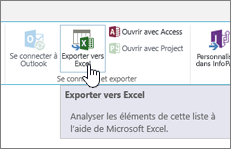
Excel vous permet également d’utiliser des listes volumineuses sans bloquer. En outre, vous pouvez synchroniser Excel avec SharePoint et Access pour tirer parti des avantages de chaque plateforme.
Lorsque vous mettez à jour vos données à partir de la liste SharePoint et actualisez le tableau Excel, Microsoft Excel remplace les données Excel par les dernières données de la liste SharePoint, ce qui a pour effet de remplacer les modifications que vous avez apportées à ce tableau Excel.
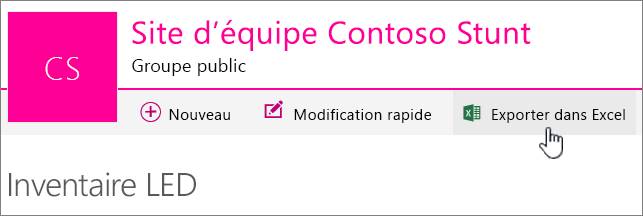
Une fois les données dans la table Excel, vous pouvez tirer parti des nombreuses fonctionnalités d’analyse des données de Microsoft Excel, telles que des feuilles de calcul puissantes et flexibles, des rapports de tableau croisé dynamique, des graphiques d’aspect professionnel et des lignes Spark, une mise en forme conditionnelle avec des icônes, des barres de données et des échelles de couleurs, et des opérations sophistiquées d’analyse de scénarios.
Si la fonctionnalité Access Services est activée, vous pouvez travailler avec une quantité de données sensiblement supérieure au seuil d’affichage de liste, soit jusqu’à 50 000 éléments par défaut. Pour plus d’informations, consultez Utilisation d’Access Services.
Microsoft Outlook À partir de Microsoft Outlook, vous pouvez lire et écrire des listes de contacts, de tâches, de calendriers et de discussions, ainsi que synchroniser les bibliothèques de documents. Par exemple, vous pouvez utiliser des listes de tâches standard et des listes de tâches de projet en mettant hors connexion les listes de tâches, en affichant, en mettant à jour et en affectant de nouvelles tâches, en les mettant en ligne et en les synchronisant sans quitter Outlook; vous pouvez également stocker, partager et gérer SharePoint contacts plus efficacement dans Outlook.
Dans Access, vous créez une base de données web basée sur Access Services, en générant des tables reposant sur des listes liées, ainsi que sur des requêtes, formulaires, états et autres macros, que vous avez publiés sur un site SharePoint. Ces bases de données web étant mises à niveau, vous pouvez continuer à les utiliser et à les modifier, ainsi qu’en créer de nouvelles à partir d’un modèle, mais pas à partir d’Access 2013.
Vous pouvez créer une application Access dans SharePoint sans utiliser de code. En règle générale, une application SharePoint est une solution pointue et ciblée facile à distribuer et à commercialiser sur une place de marché. Il faut considérer une telle application comme une manière alternative pratique d’empaqueter, de distribuer, d’exécuter, d’analyser et de retirer une solution. Pour plus d’informations, voir Créer une application Access.
Contrairement à une application de base de données web Access qui stocke des données dans des listes SharePoint, une application Access utilise une base de données SQL Server distincte de SharePoint Products pour stocker des données et n’est donc pas soumise au seuil d’affichage de liste SharePoint. Cela améliore considérablement la scalabilité des solutions Access et permet une gestion efficace de millions d’enregistrements potentiels. Pour les utilisateurs SharePoint Server, la base de données SQL Server peut être configurée pour se trouver derrière le pare-feu de votre organisation. Pour les utilisateurs en ligne, la base de données est une base de données Azure SQL Server activée avec un compte gratuit et un stockage gratuit. Pour plus d’informations sur Azure, consultez la page d’accueil de Microsoft Azure.
Enfin, vous pouvez toujours synchroniser des données entre une liste SharePoint et une table Access, et maintenir les deux jeux de données à jour. Cette synchronisation est bidirectionnelle ou bidirectionnelle. Les modifications apportées à la liste de données dans Access sont chargées vers la liste SharePoint, et les modifications apportées à la liste SharePoint sont téléchargées dans Access sur votre ordinateur. Pour plus d’informations, consultez Importer ou lier des données à une liste SharePoint.
Solutions de zone de recherche et de Centre de documents SharePoint
Une autre façon de rechercher des documents ou des éléments dans une bibliothèque ou une liste volumineuse consiste à utiliser la zone de recherche de la liste ou de la bibliothèque pour entrer un mot clé ou une expression. SharePoint La recherche a ses propres mécanismes d’indexation, et elle n’est pas soumise au seuil d’affichage de liste ou à d’autres limites associées.
Une autre solution de gestion de bibliothèques volumineuses consiste à créer et à utiliser un site Centre de documents. Conçu pour la gestion des documents, un site Centre de documents offre des fonctionnalités telles que l’archivage et l’extraction de fichiers, des flux de travail, des filtres et des affichages.
Il existe généralement deux zones de recherche sur une page SharePoint : la fonctionnalité de recherche sur le site en haut de la page, et la zone de recherche d’une liste ou d’une bibliothèque spécifiques. Lorsque vous utilisez la Zone de recherche d’une liste ou d’une bibliothèque, vous pouvez développer progressivement l’étendue de l’opération de recherche :
-
Par défaut, l’étendue de la recherche repose initialement sur l’ensemble des éléments figurant dans l’affichage actif et sur les sous-dossiers éventuels. Les résultats s’affichent sous forme de colonnes que vous pouvez filtrer et trier plus avant. Si le seuil d’affichage de liste est actuellement dépassé, tous les résultats ne s’affichent pas.
-
Si vous ne trouvez pas ce que vous recherchez, vous pouvez élargir l’étendue de votre recherche pour y inclure la liste entière, notamment l’ensemble des sous-dossiers, quel que soit l’affichage actif ou le seuil d’affichage de liste.
-
Enfin, vous pouvez étendre l’étendue pour effectuer une recherche sur l’ensemble du site. Dans ce cas, tous les résultats s’affichent dans la page du site de recherche standard. Vous pouvez affiner davantage les résultats via le panneau d’affinement en filtrant, par exemple, sur l’auteur d’un document ou la date de création d’un élément de liste. Vous pouvez même utiliser la syntaxe booléenne et des opérateurs logiques pour formuler des requêtes plus élaborées.
Remarques :
-
La zone de recherche est disponible uniquement pour les listes et les bibliothèques qui apparaissent en tant que vues rendues côté client. Bien que le comportement par défaut consiste à afficher la Zone de recherche, celle-cipeut être masquée par la propriété de Composant WebPart Affichage de liste Zone de recherche dans la section Divers du volet des outils. Pour plus d’informations sur les propriétés du composant WebPart, consultez Utiliser la liste et d’autres composants WebPart.
-
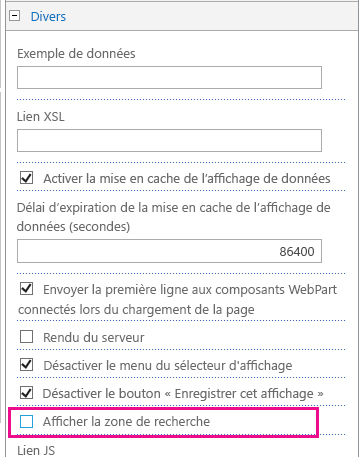
Un site Centre de documents permet de créer, gérer et stocker de grandes quantités de documents. Un Centre de documents est basé sur un modèle de site et est conçu pour servir de référentiel centralisé pour la gestion de nombreux documents. Des fonctionnalités telles que la navigation dans les métadonnées et l’arborescence, les types de contenu et les composants WebPart vous aident à organiser et à récupérer les documents de manière efficace et explicite pour vos utilisateurs. Pour plus d’informations sur l’utilisation de modèles de site, consultez Créer et utiliser des modèles de site.
Les gestionnaires de contenu peuvent rapidement configurer la navigation pilotée par les métadonnées pour qu’elle fonctionne correctement pour la plupart des bibliothèques sans créer explicitement d’index, mais ils sont également aidés lors de la création d’index supplémentaires pour améliorer les performances sur un plus large éventail de filtres et de vues. Pour plus d’informations, voir Utiliser un site Centre de documents.
Vous pouvez utiliser un site Centre de documents comme un environnement de création ou un espace d’archivage de contenu :
-
Dans un environnement de création, les utilisateurs archivent et extraient les fichiers de manière active, puis créent des structures de dossiers pour ces fichiers. Le contrôle de version est activé et il peut exister au moins 10 versions de chaque document. Les utilisateurs archivent et extraient souvent des documents et les flux de travail peuvent aider à automatiser des opérations effectuées sur les documents.
-
Dans une archive de contenu ou de base de connaissances, très peu d’opérations de création ont lieu. Les utilisateurs affichent ou téléchargent uniquement les documents. En règle générale, les archives de contenu comportent des versions uniques des documents, et un site peut contenir plusieurs millions de fichiers. Par exemple, dans un cas typique de centre de support technique pour une grande organisation, 10 000 utilisateurs peuvent accéder au contenu, principalement pour le lire. Et un sous-ensemble de 3 000 à 4 000 utilisateurs peuvent charger de nouveaux contenus sur le site.
Utiliser des affichages personnels, des listes relationnelles et des flux RSS
Pour vous améliorer davantage les performances globales du système et éviter d’atteindre un seuil ou une limite de ressources, vous pouvez envisager d’utiliser des affichages personnels, des listes relationnelles ou des flux RSS.
Affichages personnels La création d’affichages utilisant correctement un index de colonne est plus complexe si vous utilisez des listes et bibliothèques de grande taille, vous pouvez supprimer l’autorisation Gérer les affichages personnels attribuée à des collaborateurs pour de telles listes ou bibliothèques. En supprimant cette autorisation, vous empêchez les utilisateurs de créer un affichage qui répertorie tous les éléments, ce qui risque de nuire aux performances du reste du site. Pour plus d’informations sur les autorisations, consultez Modifier les autorisations d’une liste ou d’une bibliothèque.
Listes relationnelles Lorsque vous créez des relations de liste à l’aide de colonnes de recherche, de colonnes uniques et d’un comportement relationnel appliqué (également appelé intégrité référentielle), vous pouvez atteindre le seuil d’affichage de liste et être éventuellement bloqué dans les circonstances suivantes :
-
Vous rendez une colonne unique dans une liste existante comportant plus d’éléments que le seuil d’affichage de liste (notez que l’ajout d’un élément à cette liste pour en faire une liste dépassant le seuil d’affichage de liste est une opération qui n’est pas systématiquement bloquée).
-
Une liste comporte plus d’éléments que le seuil d’affichage de liste, et vous activez l’option Suppression en cascade (ou Suppression limitée) pour un champ de recherche de cette liste.
Flux RSS Une fois la prise en charge des flux RSS activée dans l’Administration centrale et au niveau de la collection de sites, vous pouvez ensuite l’activer et la configurer pour les nombreux types de listes et de bibliothèques. Lorsque les utilisateurs accèdent au flux RSS d’une liste ou d’une bibliothèque, les données sont récupérées à partir de la liste. L’affichage d’un flux RSS par défaut limite le nombre d’éléments retournés, en fonction de la date de la dernière modification de l’élément via un filtre appliqué à la colonne Modifié. Si la liste ou la bibliothèque comporte de nombreux éléments et si les utilisateurs accèdent au flux RSS, il est conseillé d’indexer la colonne Modifié. Vous pouvez également réduire le nombre des éléments récupérés en modifiant le nombre d’éléments et le nombre de jours pour lesquels les modifications sont incluses dans un flux RSS.
Pour plus d’informations sur la gestion des flux RSS, consultez Gérer les flux RSS pour un site ou une collection de sites. Pour en savoir plus sur l’ajout d’un flux RSS, consultez Créer une alerte ou vous abonner à un flux RSS.
SharePoint Administrateurs de serveur uniquement
Ces opérations peuvent être réalisées uniquement par des administrateurs SharePoint ou des administrateurs réseau, et des administrateurs de batterie de serveurs sur les versions Server de SharePoint.
La fenêtre Délai quotidien permet aux administrateurs de spécifier une période de temps dédiée pendant laquelle tous les utilisateurs peuvent effectuer des opérations illimitées, et est généralement planifiée pendant les heures creuses.
Si les affichages constituent le moyen principal d’extraire des éléments d’une liste ou d’une bibliothèque, d’autres commandes SharePoint et opérations sont mieux exécutées durant la fenêtre Délai quotidien.
Ajout et suppression d’un index
Ajout et modification d’une colonne de liste
Suppression et copie de dossiers
Modification des paramètres de sécurité d’une liste ou d’une bibliothèque
Enregistrement d’une liste avec son contenu en tant que modèle
Suppression d’un site web
Restauration ou suppression d’éléments de la Corbeille
Ces commandes et opérations peuvent échouer si elles dépassent les seuils et limites de site lors de l’extraction de données de liste pendant les heures normales. Leur exécution sans limite durant la fenêtre Délai quotidien permettent d’éviter l’échec et l’incidence sur d’autres utilisateurs.
La configuration de la fenêtre Délai quotidien nécessite la définition d’une heure de début et d’une durée. Lorsque vous définissez l’heure et la durée, comprenez que si quelqu’un démarre une requête ou une opération de longue durée pendant la fenêtre, elle continuera jusqu’à ce qu’elle se termine, qu’elle se trouve à l’intérieur ou non de la fenêtre.
-
En tant qu’administrateur, connectez-vous à Central Administration.
-
Accédez à Gestion des applications > Gérer les Applications web.
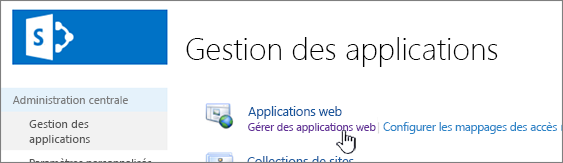
-
Sélectionnez l’application pour définir ou modifier le paramètre Fenêtre Délai quotidien.
-
Dans le ruban, dans Paramètres généraux pour accéder au menu, sélectionnez la flèche vers le bas, puis sélectionnez Limitation des ressources.
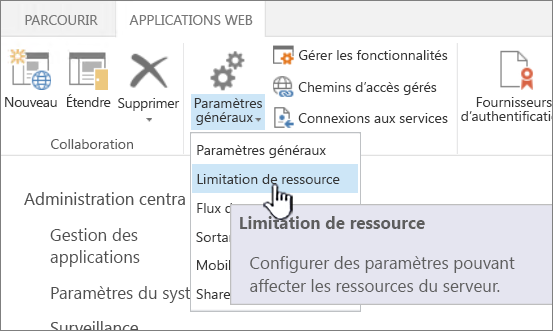
-
Modifiez la fenêtre de temps quotidien, puis définissez l’heure et la durée que vous souhaitez utiliser.
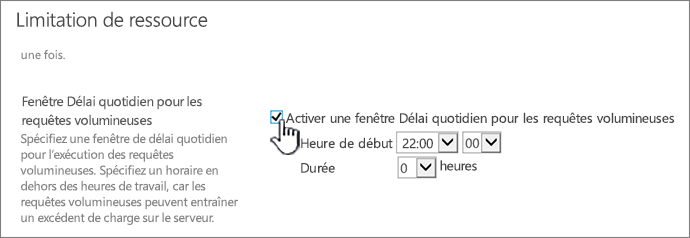
-
Lorsque vous avez terminé, sélectionnez OK.
Si vous n’êtes pas développeur ou ne disposez pas d’un accès approprié à des ressources de développeur pour effectuer ces opérations à votre place, vous pouvez différer ces types d’opérations à la fenêtre Délai quotidien. Pour voir quand la fenêtre Temps quotidien est planifiée, contactez votre administrateur.
Remarque : SharePoint ne prend pas en charge la modification du seuil d’affichage de liste.
Le seuil d’affichage de liste (LVT) est en place pour fournir des performances entre les utilisateurs et protéger le serveur contre la surcharge involontaire pendant les requêtes. Le LVT ne peut être modifié que dans les versions serveur de SharePoint par un administrateur dans l’application Central Administration ; nous vous déconseillons de le modifier pour éviter une dégradation des performances. SharePoint n’autorise pas les administrateurs à modifier le LVT pour protéger les utilisateurs sur d’autres locataires contre les problèmes de performances lors de la récupération de jeux de données volumineux. Utilisez plutôt des index, filtres et dossiers pour gérer les requêtes.
Si vous n’avez que quelques requêtes qui nécessitent l’élévation du LVT, envisagez plutôt d’utiliser la fenêtre Temps quotidien pendant les heures creuses.
Avertissement : Nous vous déconseillons de modifier le LVT si vous avez d’autres utilisateurs, car les valeurs plus élevées dégradent les performances. La création d’une valeur trop élevée peut entraîner une latence élevée ou des défaillances pour les utilisateurs, voire l’arrêt d’un serveur.
Remarque : L’application Administration centrale est disponible uniquement avec des installations Server de SharePoint.
Si vous souhaitez vraiment modifier le LVT, procédez comme suit. Celles-ci sont standard de SharePoint 2010 à SharePoint 2016, même si l’interface utilisateur peut légèrement différer. L’application Administration centrale est séparée de votre site SharePoint, et il faut disposer de droits d’administrateur de batterie de serveurs pour pouvoir y accéder. Vous pouvez uniquement modifier le LVT dans les versions serveur de SharePoint.
-
En tant qu’administrateur, connectez-vous à Central Administration.
-
Accédez à Gestion des applications > Gérer les Applications web.
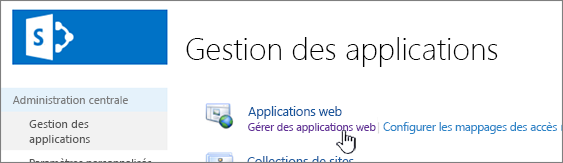
-
Sélectionnez l’application dont modifier le seuil d’affichage de liste.
-
dans le ruban, dans Paramètres généraux pour accéder au menu, sélectionnez la flèche vers le bas, puis sélectionnez Limitation des ressources.
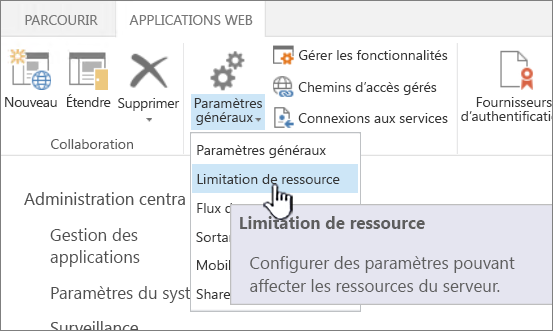
-
Modifiez la valeur Seuil d’affichage de liste (tout d’abord dans la liste) en la définissant sur une valeur raisonnable.
-
Sélectionnez OK.
En tant qu’administrateur, vous devez comprendre certains paramètres supplémentaires de la page de limitation de ressources.
-
Seuil d’affichage de liste pour les auditeurs et les administrateurs : Il s’agit par défaut d’une « limite supérieure ». Les requêtes exécutées par un auditeur ou un administrateur, qui demandent spécifiquement (par programme) de remplacer le seuil d’affichage de liste, sont plutôt soumises à cette limite. Par défaut, il s’agit de 20 000 au lieu de 5 000 pour le LVT. L’augmentation de cette limite a les mêmes conséquences que l’augmentation de la LVT. La modification de cette valeur peut nécessiter l’apport de modifications associées.
-
Remplacement du modèle objet : Si vous utilisez généralement du code personnalisé sur votre déploiement et que vous avez besoin de remplacer le LVT par une limite plus élevée, il peut être judicieux d’autoriser le remplacement du modèle objet et d’accorder des autorisations d’auditeur ou d’administrateur à l’application qui effectuera les requêtes. Ce paramètre est activé par défaut, mais vous pouvez le désactiver si vous n’en avez pas besoin. À titre d’exemple, vous pouvez l’utiliser lorsque vous avez implémenté du code qui effectue une mise en cache d’un jeu plus volumineux de résultats souvent utilisés pendant plusieurs minutes. Si vous ne prévoyez pas de mettre en cache le contenu et que vous envisagez d’exécuter ces requêtes souvent, nous vous déconseillons d’utiliser cette méthode pour contourner le LVT, car elle affectera les performances de votre serveur. En bref: « bande de roulement à la légère. »
-
Seuil de recherche d’affichage de liste : Cette fonctionnalité limite le nombre de jointures qu’une requête peut effectuer. Celui-ci équivaut au nombre de champs Recherche, Personne/groupe ou Statut du flux de travail inclus dans la requête. Par exemple, un affichage qui présente 6 colonnes de recherche, et filtre sur 3 autres colonnes de recherche distinctes utilise 9 recherches. Si le seuil de recherche d’affichage de liste est défini sur 8, cela génère une erreur. Augmenter ce nombre au-delà de 8 est déconseillé.
Des tests approfondis menés par Microsoft ont révélé qu’une dégradation sérieuse et non progressive des performances se produit au-delà de 8 jointures. Non seulement le débit du serveur diminue considérablement à ce stade, mais la requête finit par utiliser une quantité disproportionnée des ressources SQL Server, ce qui affecte négativement tous les autres utilisateurs de cette même base de données. Pour plus d’informations, consultez la section Colonnes de recherche et affichages de liste des résultats et recommandations des tests de performances et de capacité.
-
Fenêtre Délai quotidien pour les requêtes volumineuses : Cette fonctionnalité permet de définir un période quotidienne pendant laquelle les utilisateurs peuvent utiliser des requêtes plus volumineuses sans atteindre de limites. Avant de définir cette période, vous devez prendre soigneusement en considération divers éléments :
-
Pour affecter le moins possible d’utilisateurs, vous devez choisir une période d’heures creuses, ou au cours de laquelle vous anticipez une charge minimale. Si vous choisissez une heure au milieu de la journée de travail pour la plupart de vos utilisateurs, même ceux qui n’utilisent pas la grande liste peuvent être affectés négativement.
-
Essayez de définir un délai d’exécution raisonnable permettant aux utilisateurs d’organiser leurs listes sans devoir faire appel à l’administrateur.
-
Les opérations entamées pendant la fenêtre Délai ne sont pas abandonnées à l’issue de celle-ci. Prenez en considération le temps nécessaire si un utilisateur tente de supprimer une liste volumineuse juste avant l’heure limite.
-
Tenez compte des différents fuseaux horaires. Cela est particulièrement important si votre organisation ou vos clients sont très dispersés sur la plan géographique et partagent un serveur SharePoint hébergé de façon centralisée. La définition à 18:00 peut fonctionner pour votre propre emplacement, mais ne serait pas bénéfique, par exemple, Sydney, Australie.
-
-
Seuil d’autorisations uniques de liste : Il s’agit du nombre d’autorisations uniques autorisé par liste. Si vous avez un dossier auquel vous décidez de ne pas appliquer les règles d’héritage des autorisations et pour lequel (et pour les éléments duquel) vous définissez des autorisations, ce dossier compte pour une unité en relation avec votre seuil d’autorisations uniques de liste. Contrairement au LVT et à d’autres paramètres, ce seuil n’est pas déclenché en affichant le contenu ou en effectuant une autre opération dessus, mais explicitement lors de la modification des autorisations.
Si vous pouvez vous le permettre, la réduction de ce nombre est recommandée. La valeur par défaut est de 50 000, soit un nombre considérable d’autorisations uniques. Étant donné qu’il est très probable que votre liste rencontre des problèmes liés aux autorisations avant d’atteindre ce nombre, il est recommandé de l’adapter préventivement de façon à ce qu’elle puisse fonctionner dans votre environnement.
Vue d’ensemble des listes et bibliothèques comprenant de nombreux éléments
Le LVT est en place pour vous aider à obtenir des performances cohérentes pour tous les utilisateurs avec des requêtes sur la base de données principale. Voici quelques informations sur les limites, le fonctionnement et la modification de la valeur LVT.
Important : Le LVT ne peut pas être modifié dans SharePoint. Il n’est pas non plus possible de créer une fenêtre de temps quotidien sur SharePoint. Ces fonctionnalités sont disponibles uniquement dans SharePoint2016, SharePoint 2013 et SharePoint2010.
Pour minimiser la contention de la base de données SQL Server, la base de données principale pour SharePoint utilise souvent une stratégie de verrouillage au niveau de la ligne afin de garantir la précision des mises à jour sans que cela nuise aux utilisateurs accédant à d’autres lignes. Toutefois, si une opération de lecture ou d’écriture de base de données (par exemple, une requête) entraîne le verrouillage simultané de plus de 5 000 lignes, il est plus efficace pour SQL Server de verrouiller temporairement la table toute entière, jusqu’à ce que l’opération de base de données soit terminée.
Remarque : Notez que le chiffre réel n’est pas toujours 5 000 et peut varier en fonction de votre site, du volume d’activité dans la base de données et de la configuration de votre site.
Lorsque la table entière est verrouillée, d’autres utilisateurs ne peuvent plus y accéder. Si cela se produit trop souvent, les utilisateurs subissent une dégradation des performances du système. Par conséquent, les seuils et limites sont essentiels pour minimiser l’incidence des opérations de base de données nécessitant de nombreuses ressources, ainsi que pour équilibrer les besoins de tous les utilisateurs.
Le diagramme suivant récapitule les points clés relatifs aux événements qui se produisent en arrière-plan lorsque vous accédez à de nombreux éléments dans une liste ou une bibliothèque.
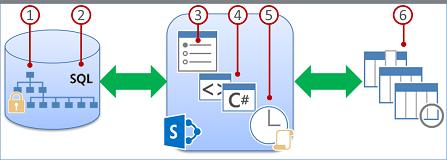
-
Les données de liste ou de bibliothèque d’une collection de sites sont stockées dans une table de base de données SQL Server qui utilise des requêtes, des index et des verrous pour maintenir de manière globale les performances, le partage et la précision des informations.
-
Les affichages filtrés avec index de colonnes (et d’autres opérations) créent des requêtes de base de données qui identifient un sous-ensemble de colonnes et de lignes, qui est ensuite renvoyé à votre ordinateur.
-
Les seuils et limites contribuent à limiter les opérations et à équilibrer les ressources pour de nombreux utilisateurs simultanés.
-
Les développeurs disposant des privilèges appropriés peuvent utiliser des remplacements du modèle objet afin d’élever temporairement les seuils et les limites pour des applications personnalisées avec les versions Server de SharePoint.
-
Les administrateurs peuvent spécifier des fenêtres Délai dédiées pour permettre à l’ensemble des utilisateurs d’effectuer des opérations non limitées durant les heures creuses avec les versions Server de SharePoint.
-
Les travailleurs de l’information peuvent utiliser des affichages, styles et limites de page appropriés pour accélérer l’affichage des données sur la page.
Les listes et bibliothèques ont des limites maximales spécifiques, comme illustré dans ce tableau.
|
Fonctionnalité |
Limite maximale |
|---|---|
|
Nombre d’éléments dans une liste ou une bibliothèque |
30 millions |
|
Taille d’un fichier ou d’une pièce jointe |
10 gigaoctets |
Le tableau suivant récapitule les informations que vous devez connaître concernant les limitations des ressources. Ces limitations sont définies dans la page Limitation de ressources de l’application Administration centrale avec les versions Server de SharePoint. Pour connaître les limites et les demandes spécifiques de votre site, contactez votre administrateur.
Remarque : À des fins de gestion, l’administrateur n’est pas soumis aux limitations suivantes des ressources.
Remarque : Tous ces paramètres ne sont pas accessibles via l’interface utilisateur, et certains sont uniquement disponibles dans les versions Server de SharePoint.
|
Seuil
|
Valeur
|
Description |
|---|---|---|
|
Seuil d’affichage de liste |
5 000 |
Spécifie le nombre maximal d’éléments de liste ou de bibliothèque qu’une opération de base de données (une requête, par exemple) peut traiter en une seule fois. Les opérations qui dépassent cette limite sont bloquées. Pour vous laisser le temps de modifier vos plans, il se peut que la page Paramètres de la liste affiche un avertissement lorsque votre liste dépasse 3 000 éléments. L’avertissement contient un lien d’aide vers cette rubrique. |
|
Limite Autorisations uniques |
50 000 |
Spécifie le nombre maximal d’autorisations uniques pour une liste ou une bibliothèque. Chaque fois que vous arrêtez l’héritage des autorisations pour un élément ou un dossier, cela est comptabilisé comme une autorisation unique menant à cette limite. Si vous essayez d’ajouter un élément susceptible d’entraîner un dépassement de cette limite, votre action est bloquée. |
|
Taille limite des lignes |
6 |
Spécifie le nombre maximal de lignes de table internes à la base de données, qui sont utilisées pour un élément de liste ou de bibliothèque. Pour les listes de grande taille comportant de nombreuses colonnes, chaque élément est renvoyé sur plusieurs lignes de table internes, à hauteur de 6 lignes et jusqu’à un total de 8 000 octets (à l’exclusion des pièces jointes). Par exemple, si vous disposez d’une liste qui comporte de nombreuses petites colonnes, en l’occurrence une liste qui contient des centaines de colonnes Oui/Non, vous risquez de dépasser cette limite, auquel cas vous ne pourrez pas ajouter de colonnes Oui/Non supplémentaires à la liste, mais pourrez toujours ajouter des colonnes d’un autre type. Les administrateurs ne peuvent définir cette limite qu’à l’aide du modèle objet et non via l’interface utilisateur. |
|
Seuil de recherche d’affichage de liste |
12 |
Spécifie le nombre maximal d’opérations de jointure, notamment celles basées sur les colonnes de recherche, les colonnes Personne/groupe ou les colonnes d’état des flux de travail. Si la requête utilise plus de huit colonnes, l’opération est bloquée. Toutefois, il est possible de sélectionner par programme les colonnes à utiliser via l’affichage maximal, lequel peut être défini à l’aide du modèle objet. |
|
Taille du seuil d’affichage de liste pour les auditeurs et les administrateurs |
20 000 |
Spécifie le nombre maximal d’éléments de liste ou de bibliothèque qu’une opération de base de données (une requête, par exemple) peut traiter en une seule fois lorsqu’elle est effectuée par un auditeur ou un administrateur disposant des autorisations appropriées. Ce paramètre fonctionne conjointement avec Autoriser le remplacement du modèle objet. |
|
Autoriser le remplacement du modèle objet |
Y |
Indique si les développeurs peuvent exécuter des opérations de base de données, telles que des requêtes, qui nécessitent le remplacement du Seuil d’affichage de liste par la limite la plus élevée spécifiée par le Seuil d’affichage de liste pour les auditeurs et les administrateurs. Un administrateur doit activer le remplacement du modèle objet afin que les développeurs disposant des autorisations appropriées puissent demander par programme que leur requête utilise le seuil d’affichage de liste le plus élevé afin de tirer parti de celui-ci. |
|
Fenêtre Délai quotidien |
Aucun |
Spécifie une période pendant laquelle les seuils et les limites des ressources sont ignorés. Un administrateur peut configurer une fenêtre de temps pendant les heures « creuses » par incréments de 15 minutes sur une période maximale de 24 heures, par exemple, de 18:00 à 22:00 ou de 01:30 à 05:15. Une opération ou une requête de base de données démarrée pendant la fenêtre de délai quotidien s’exécute jusqu’à son terme (ou son échec), même si elle ne se termine pas dans la fenêtre de temps spécifiée. |
Formulaires de liste
Lorsque SharePoint construit les formulaires de liste, tous les champs disponibles pour l’élément de liste sont récupérés à partir de la base de données. Les listes avec un grand nombre de colonnes de recherche peuvent entraîner des instructions SQL complexes et potentiellement intensives. SharePoint vérifie la longueur de l’instruction SQL complète et affiche ce message d’erreur si la longueur maximale autorisée a été dépassée :
« Impossible d’afficher/d’ajouter l’élément de liste, car la longueur des champs était trop longue. Veuillez raccourcir les nouvelles entrées ou supprimer certains champs de cette liste. »
Pour résoudre ce problème, réduisez le nombre de colonnes de la liste spécifique.
Remarques :
-
Outre les colonnes de recherche standard, les métadonnées managées à valeur unique, les métadonnées managées à valeurs multiples, les personnes à valeur unique et les colonnes de groupe, ainsi que les colonnes de groupe et de personnes à valeurs multiples sont comptabilisées comme colonnes de recherche.
-
Chaque colonne de recherche dans un affichage liste provoque une jointure avec une autre table. Chaque colonne de recherche supplémentaire augmente la complexité et, par nature, la taille de la requête SQL principale.










